Najlepsze aplikacje do klonowania aplikacji na iPhonea w celu uruchomienia wielu kont | Nie jest wymagany jailbreak

Dowiedz się, jak sklonować aplikacje na iPhone
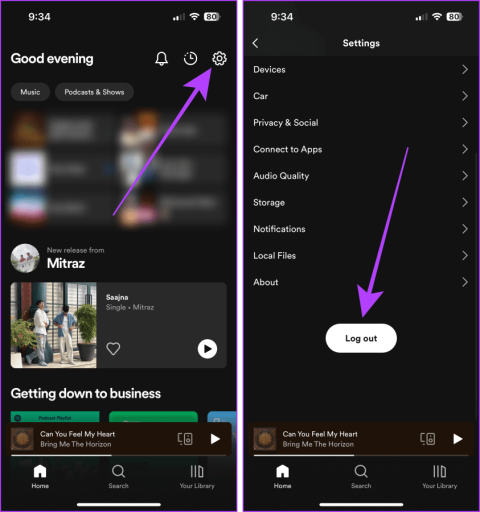
Drugą najbardziej irytującą rzeczą po reklamach Spotify jest to, że Spotify ma problemy z odtwarzaniem utworów. Może być wiele powodów, dla których Spotify zdecydowało się zapewnić Ci ciche traktowanie. Ale nie martw się; w tym artykule zagłębimy się w przyczyny i przedstawimy 11 najlepszych rozwiązań, jeśli Spotify nie odtwarza utworów na Twoim telefonie komórkowym i komputerze.
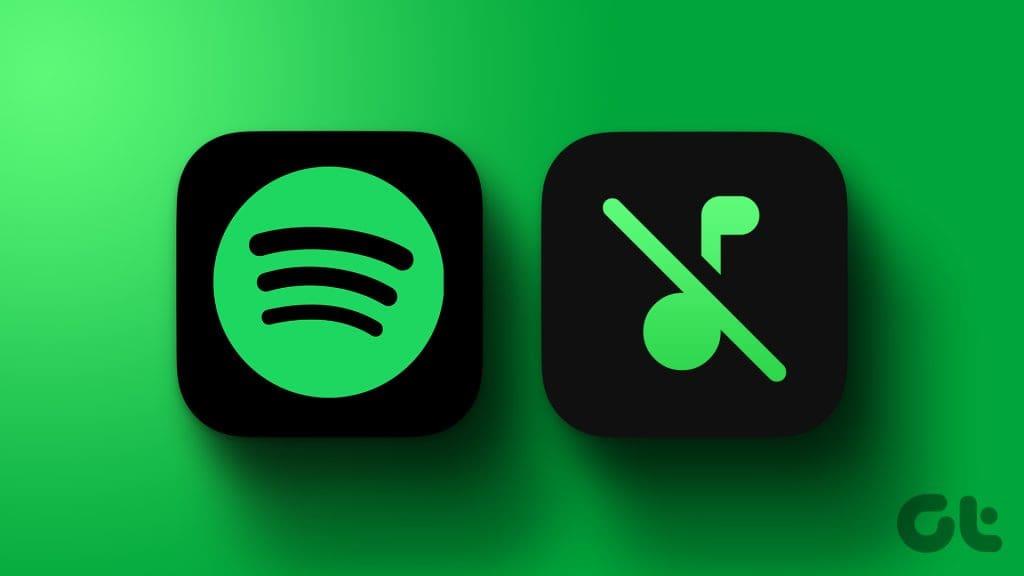
Najbardziej oczywistym powodem, dla którego Spotify nie odtwarza utworów, może być Wi-Fi lub mobilna transmisja danych. Jeśli już to sprawdziłeś i nie ma problemu z połączeniem internetowym, przejdź do poniższych rozwiązań. Zacznijmy.
Czasami proste logowanie i wylogowanie może zdziałać cuda, szczególnie jeśli Spotify nie odtwarza muzyki. Oto jak wylogować się i zalogować w Spotify na urządzeniach mobilnych i komputerach.
Krok 1 : Uruchom Spotify na swoim smartfonie i dotknij ikony koła zębatego (Ustawienia).
Krok 2 : Przewiń w dół stronę Ustawienia i dotknij Wyloguj się.
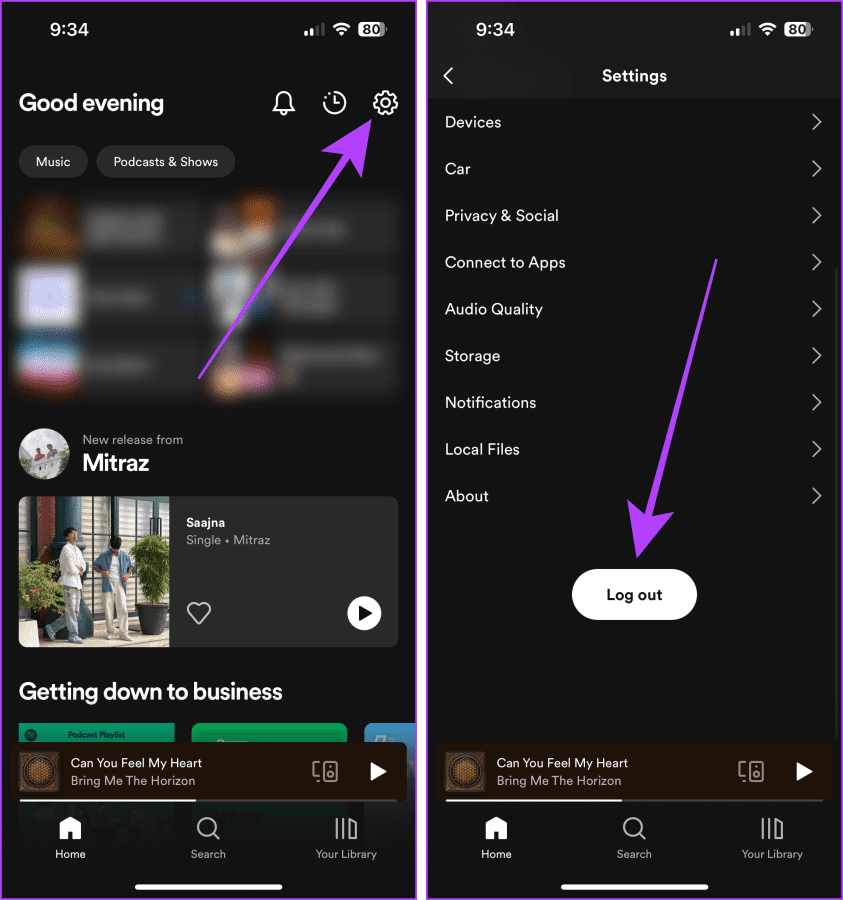
Po wylogowaniu odczekaj kilka sekund i spróbuj się zalogować. Aby to zrobić, wykonaj następujące kroki:
Krok 3 : Otwórz Spotify i dotknij Zaloguj się.
Krok 4 : Wprowadź swoje dane uwierzytelniające i dotknij Zaloguj się.
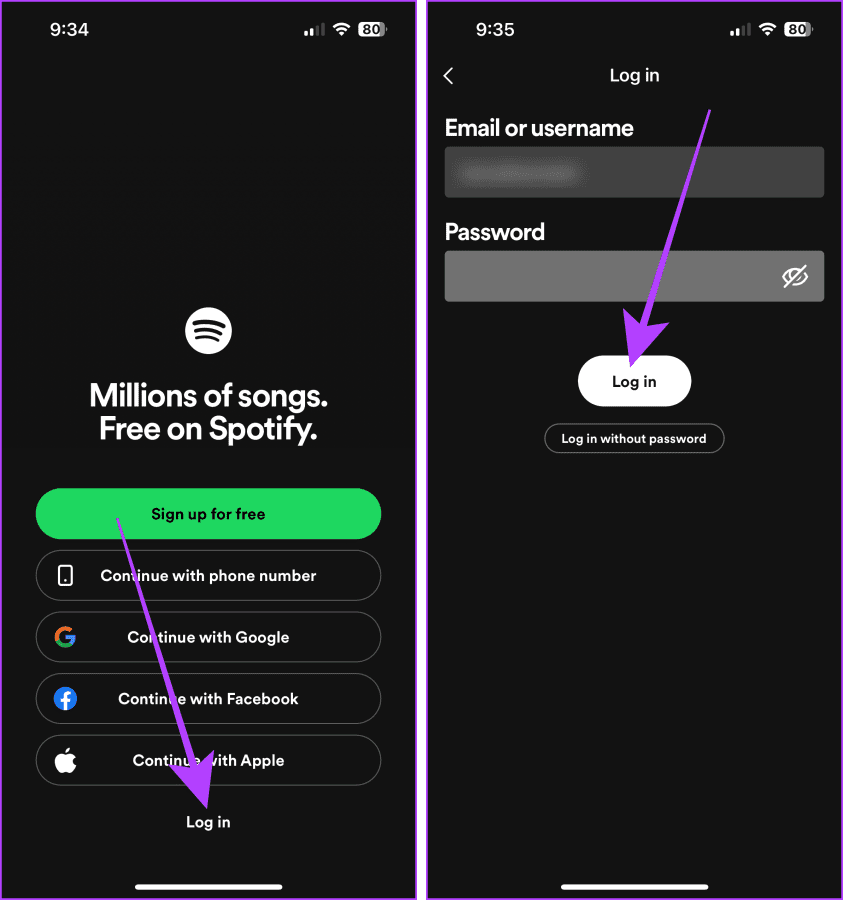
Krok 1 : Uruchom Spotify na swoim komputerze i kliknij swoje zdjęcie profilowe.
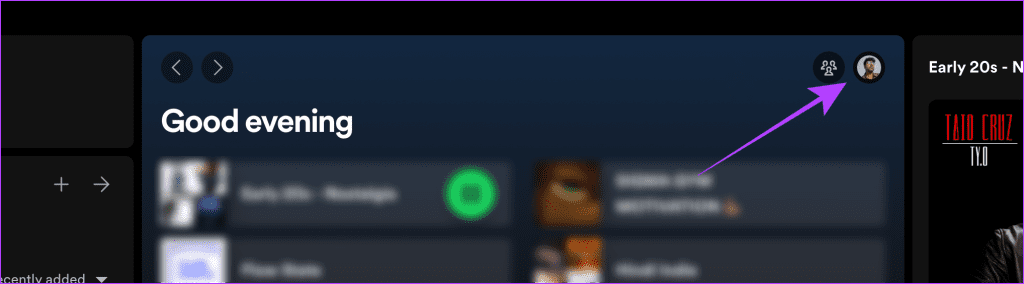
Krok 2 : Kliknij Wyloguj się.
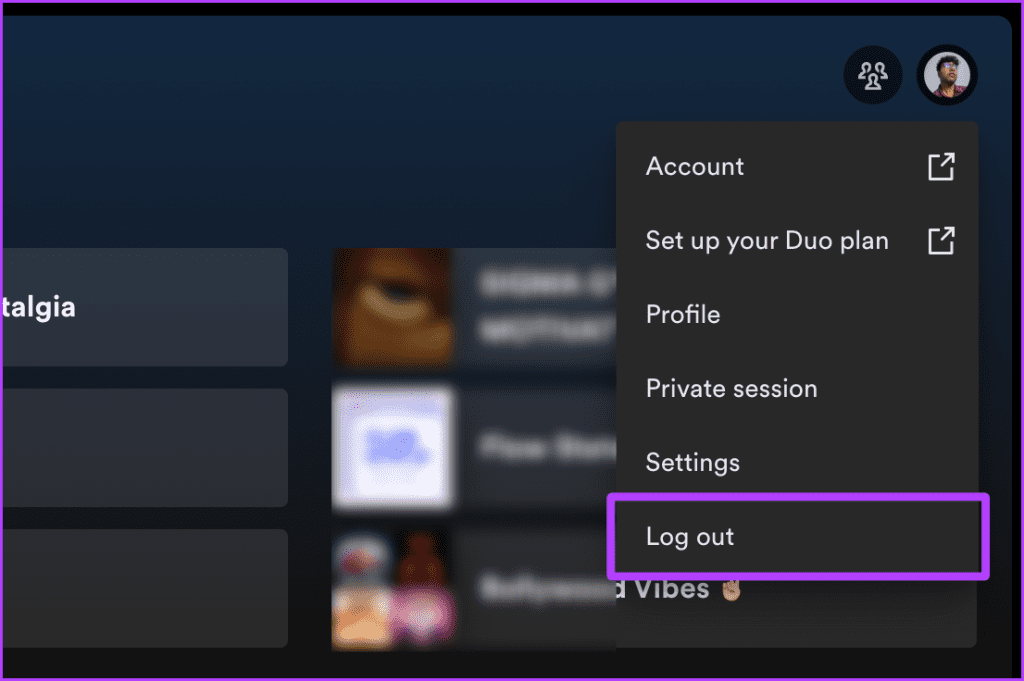
Poczekaj kilka sekund, a następnie spróbuj się zalogować.
Krok 3 : Kliknij Zaloguj się, a zostaniesz przekierowany do przeglądarki, gdzie możesz się zalogować.
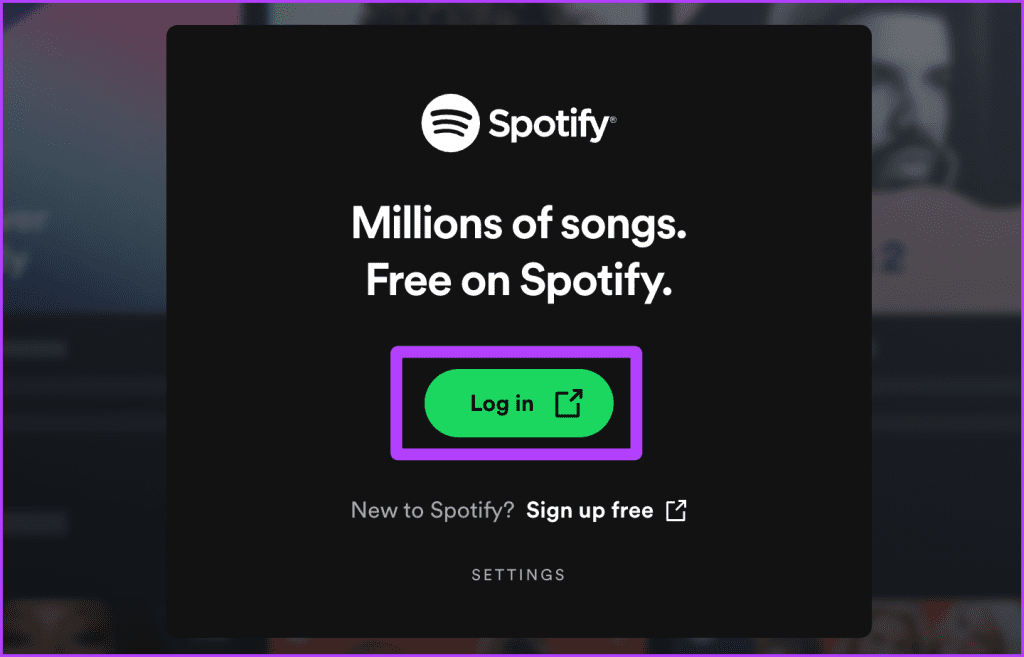
Krok 4 : Wprowadź swoją nazwę użytkownika i hasło, a następnie kliknij Zaloguj się.
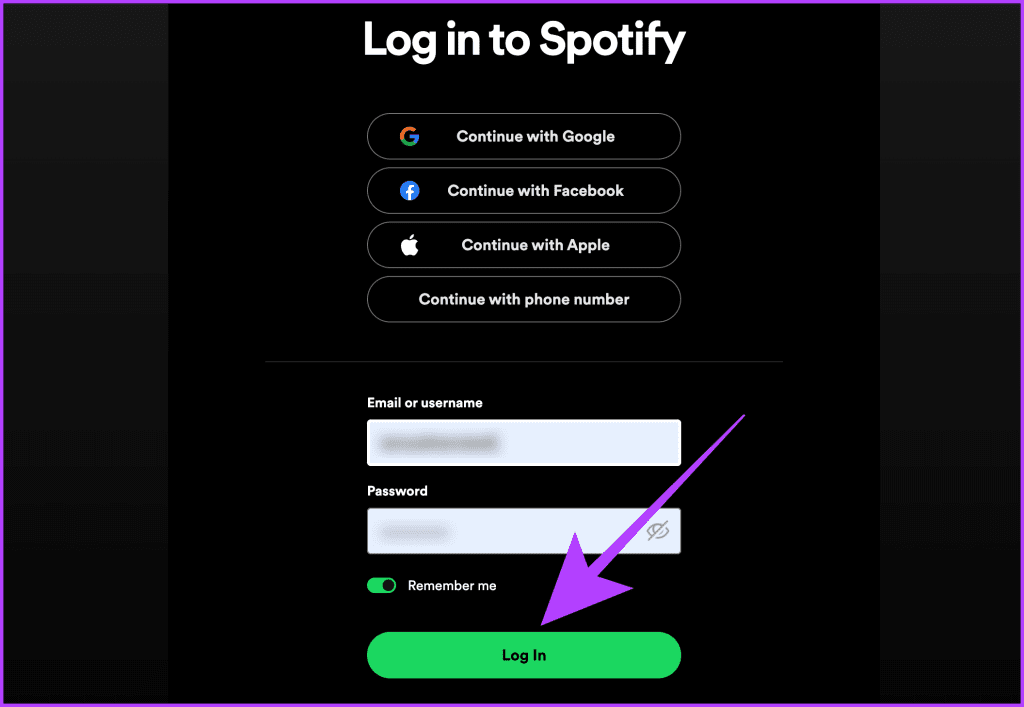
Krok 5 : Kliknij „Kontynuuj korzystanie z aplikacji”, aby się zalogować.
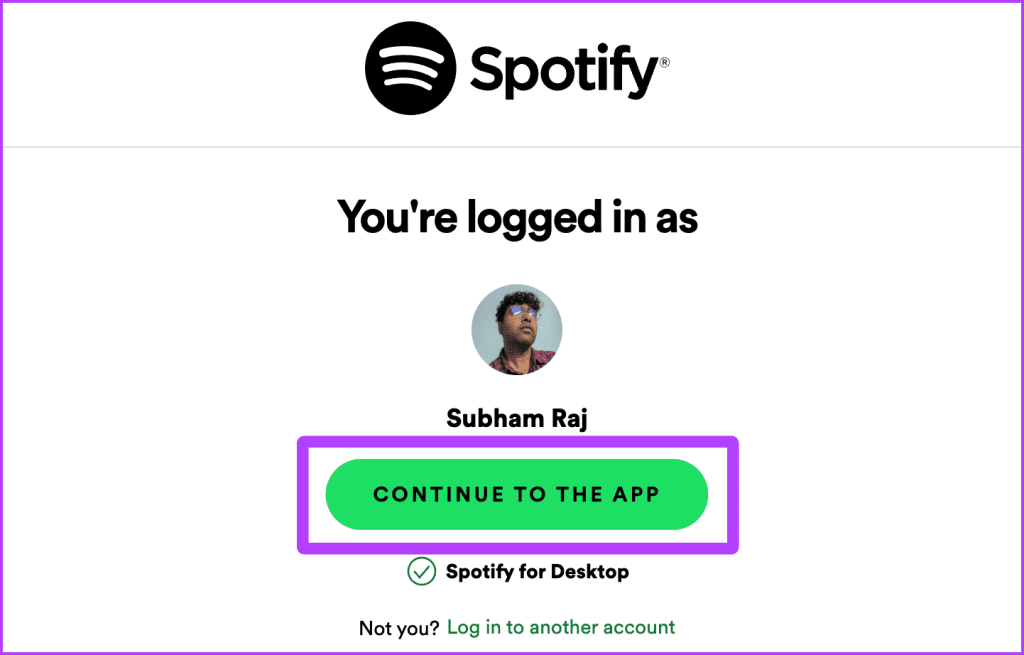
Jeśli występuje problem z serwerem Spotify, może to również powodować problemy z odtwarzaniem. Możesz sprawdzić w Internecie, czy Spotify nie działa. Przejdź do witryny Downdetector, korzystając z poniższego łącza i sprawdź, czy wystąpiła awaria.
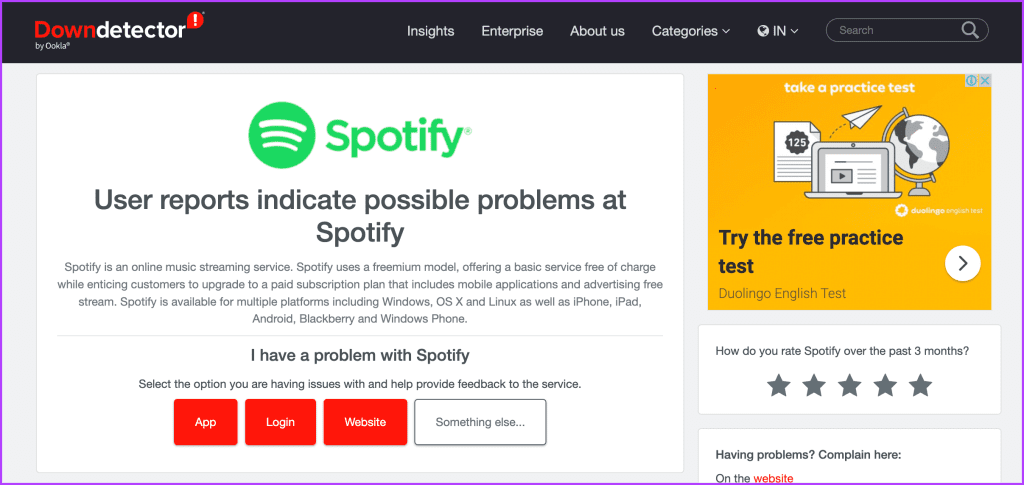
Niektóre utwory w Spotify podlegają ograniczeniom geograficznym, więc jeśli korzystasz z VPN, Spotify nie będzie odtwarzać muzyki niedostępnej w regionie wybranym w VPN. Wyłącz VPN i możesz odtwarzać utwory bez przerw.
Na Androidzie : wyłączenie VPN na Androidzie może się różnić w zależności od urządzenia ze względu na różnych producentów OEM; ogólnie rzecz biorąc, przejdź do aplikacji VPN na smartfonie z Androidem i wyłącz VPN.
Na iPhonie : otwórz aplikację Ustawienia na iPhonie i wyłącz przełącznik VPN.

Uwaga : uruchom aplikację VPN i kliknij opcję rozłącz, aby wyłączyć VPN na komputerze z systemem Windows.
Oto proste kroki, aby wyłączyć VPN na komputerze Mac:
Krok 1 : Uruchom Ustawienia systemowe na komputerze Mac.
Krok 2 : Kliknij VPN i wyłącz tę opcję.
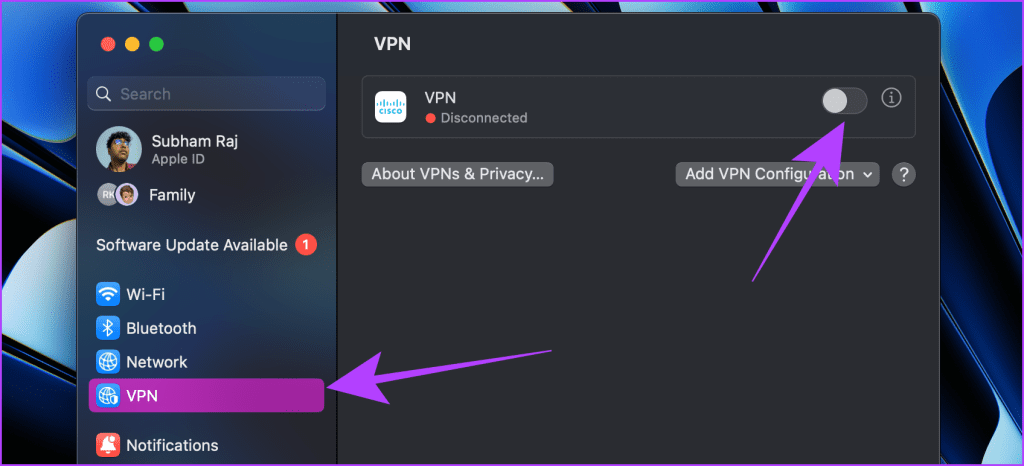
Musisz przeczytać : Jak odzyskać usunięte listy odtwarzania w Spotify .
Tryb offline Spotify blokuje połączenie internetowe i umożliwia odtwarzanie tylko pobranych utworów. Nie pozwoli Ci przesyłać strumieniowo utworu, który nie został pobrany na Twoje urządzenie. W takiej sytuacji spróbuj wyłączyć tryb offline w ustawieniach i wznowić odtwarzanie.
Oto proste kroki, które należy wykonać:
Krok 1 : Otwórz aplikację mobilną Spotify i dotknij Ustawienia.
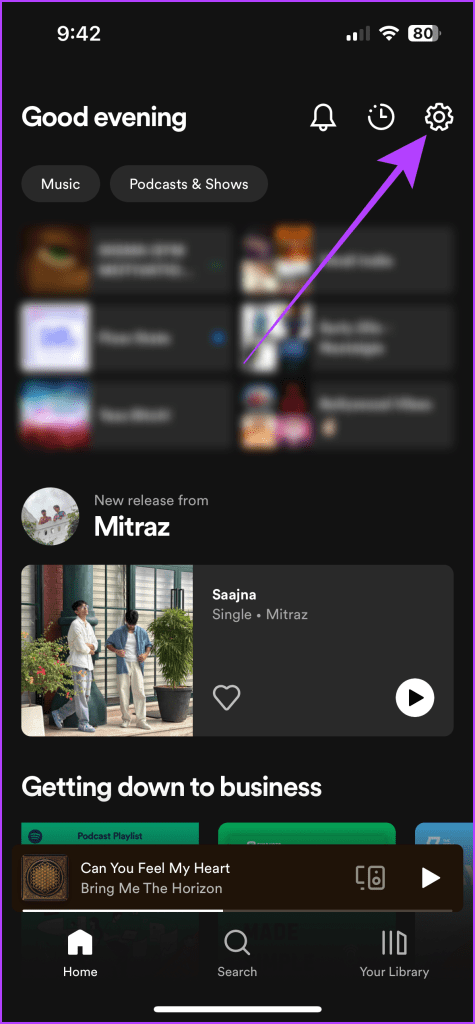
Krok 2 : Kliknij Odtwarzanie.
Krok 3 : Wyłącz przełącznik trybu offline. I to wszystko.
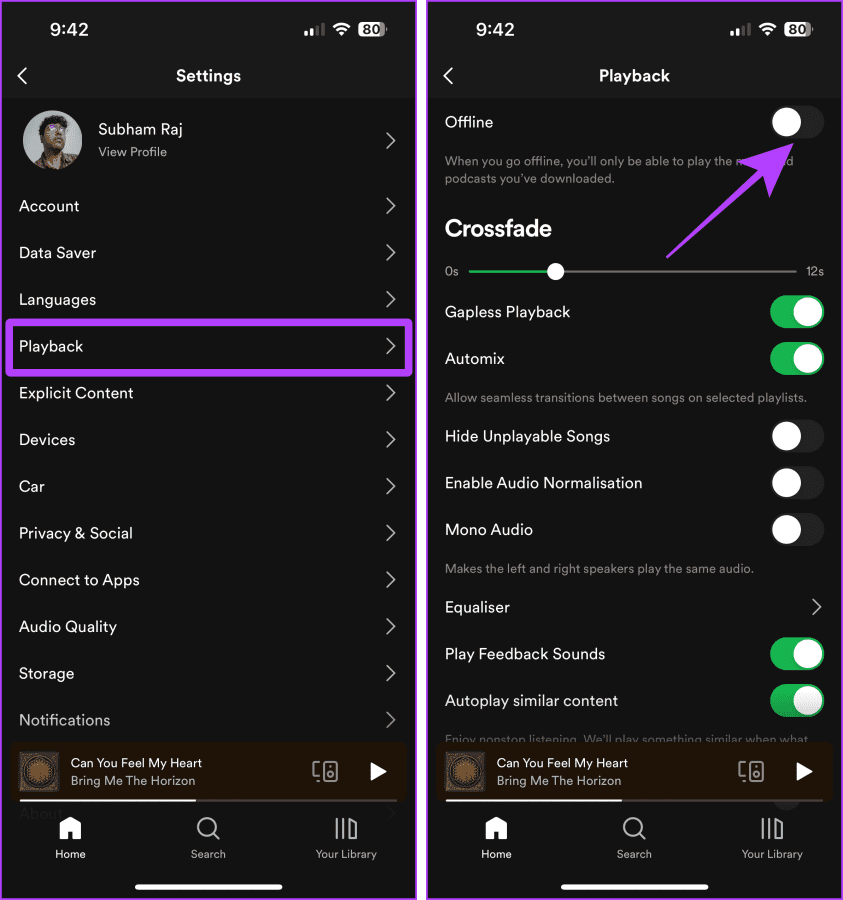
Jeśli utwory w Spotify nie są odtwarzane automatycznie i kończą się po odtworzeniu jednego utworu, włącz automatyczne odtwarzanie podobnych treści. Może się to zdarzyć, jeśli zalogowałeś się na swoje konto Spotify na nowym urządzeniu. Oto jak to zrobić:
Krok 1 : Otwórz aplikację mobilną Spotify i dotknij Ustawienia.

Krok 2 : Kliknij Odtwarzanie.
Krok 3 : Włącz przełącznik automatycznego odtwarzania podobnych treści.
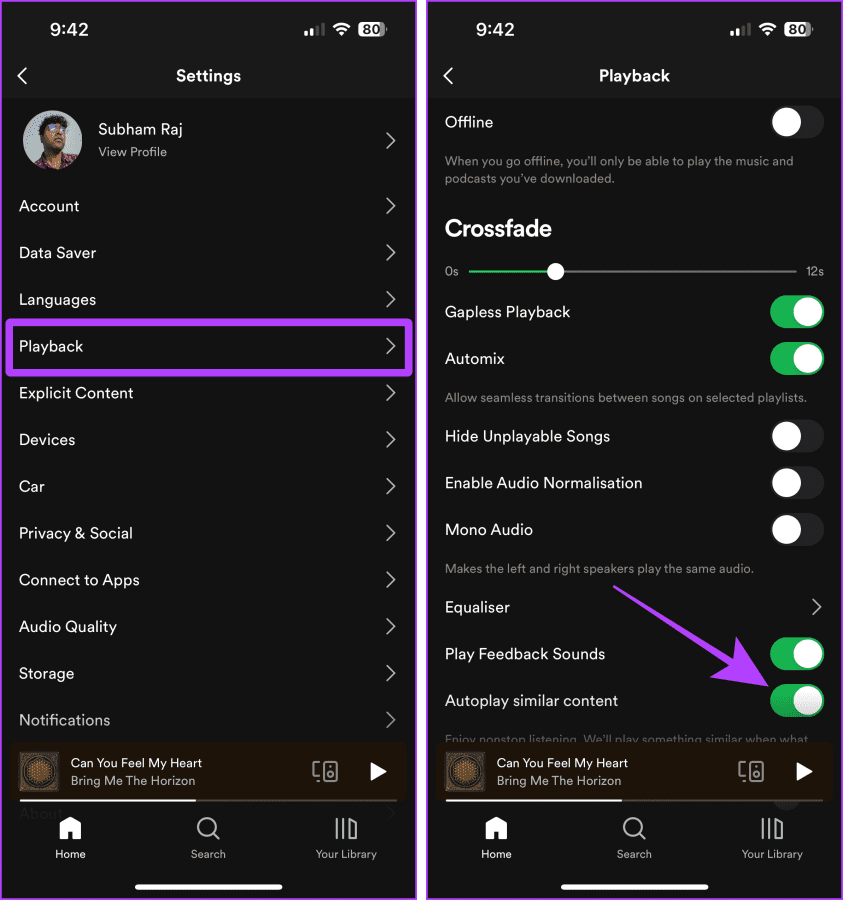
Krok 1 : Otwórz aplikację Spotify na swoim komputerze i kliknij swoje zdjęcie profilowe.

Krok 2 : Kliknij Ustawienia z listy rozwijanej.

Krok 3 : Włącz autoodtwarzanie.

Spotify ma przełącznik, który pozwala kontrolować, czy chcesz włączyć na swoim koncie utwory/podcasty dla dorosłych. Dlatego włączenie go umożliwi odtwarzanie wszelkiego rodzaju utworów bez ograniczeń.
Oto kroki, które należy wykonać:
Krok 1 : Uruchom aplikację Spotify i dotknij Ustawienia.

Krok 2 : Stuknij opcję Treść jawna w Ustawieniach.
Krok 3 : Włącz przełącznik Zezwalaj na treści dla dorosłych.
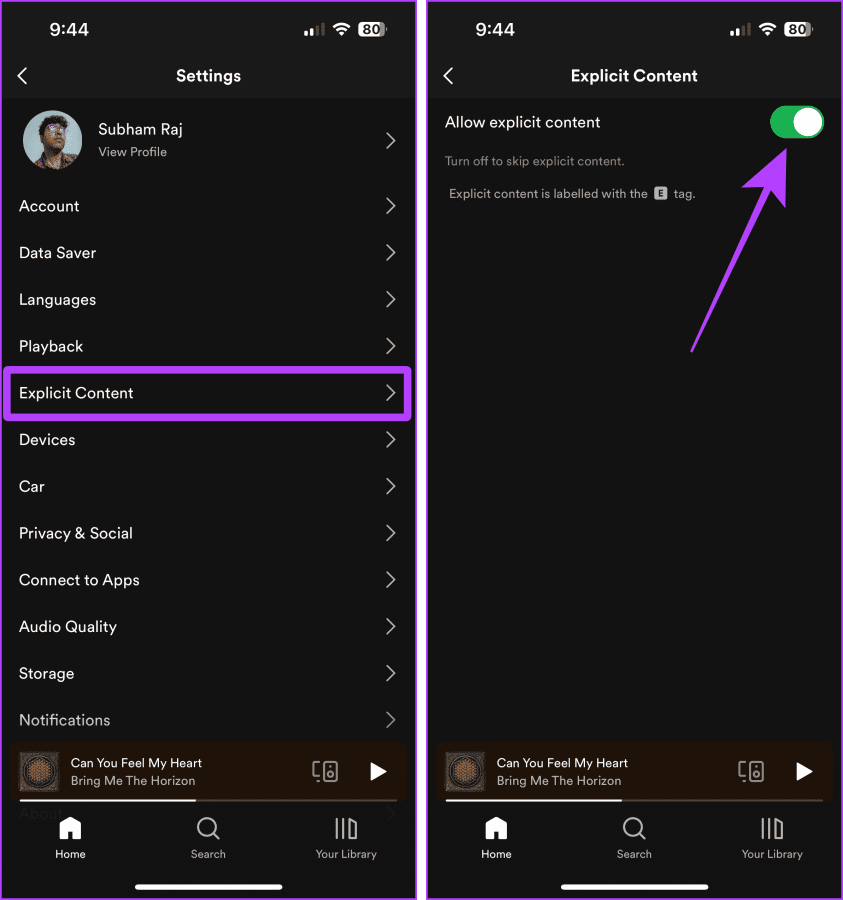
Krok 1 : Otwórz aplikację Spotify na swoim komputerze i kliknij swoje zdjęcie profilowe.

Krok 2 : Teraz kliknij Ustawienia z menu rozwijanego.

Krok 3 : Włącz treści jawne i gotowe.

Możesz odtwarzać utwory za pomocą Spotify na jednym urządzeniu jednocześnie. Jeśli więc jesteś zalogowany na wielu urządzeniach za pomocą tego samego konta Spotify i próbujesz odtwarzać muzykę na bieżącym urządzeniu, Spotify odtworzy utwór na ostatnim urządzeniu, na którym go używałeś. Możesz spróbować zmienić urządzenie.
Wskazówka : jeśli widzisz nierozpoznane urządzenie, dowiedz się, jak usunąć je z Spotify .
Krok 1 : Otwórz ekran Spotify teraz odtwarzane.
Krok 2 : Kliknij bieżące urządzenie w pobliżu przycisku w lewym dolnym rogu ekranu.
Krok 3 : Stuknij nazwę swojego urządzenia (w naszym przypadku ten iPhone), aby rozpocząć odtwarzanie na wybranym urządzeniu.
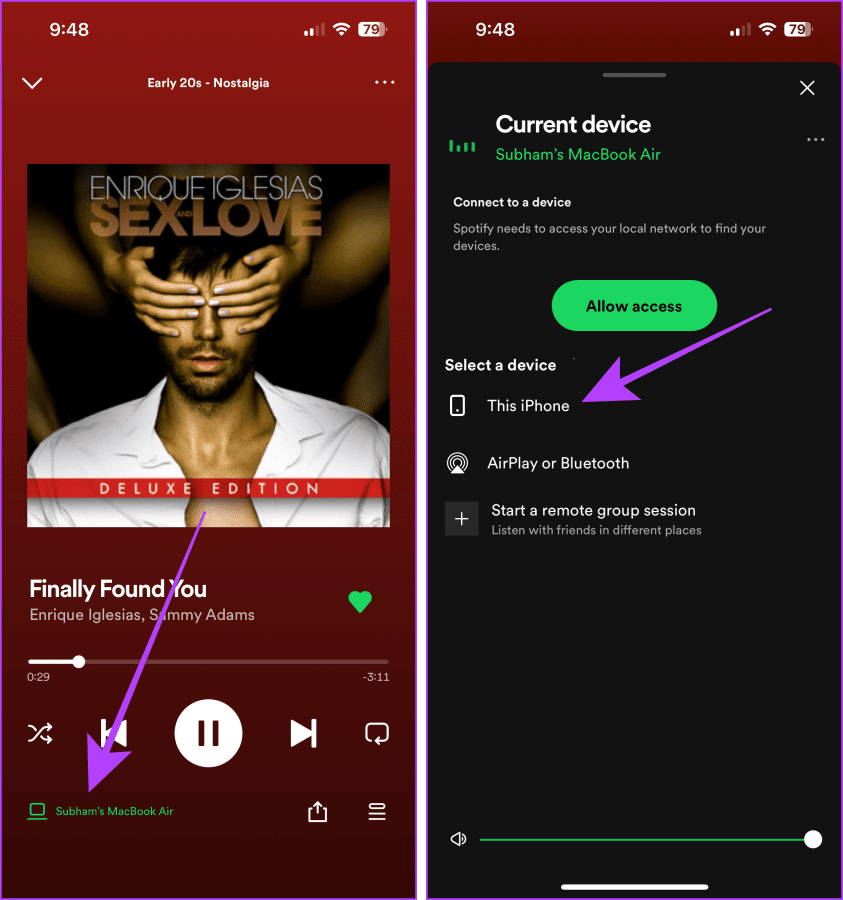
Krok 1 : Otwórz Spotify na swoim komputerze i kliknij bieżące urządzenie w prawym dolnym rogu.
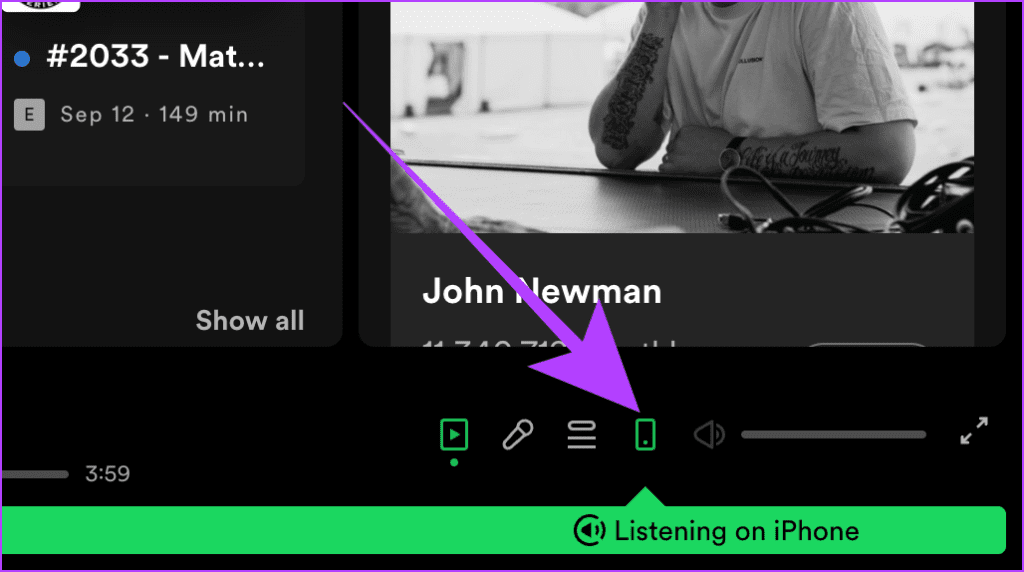
Krok 2 : Kliknij opcję Ten komputer w wyskakującym okienku, aby grać na bieżącym komputerze.
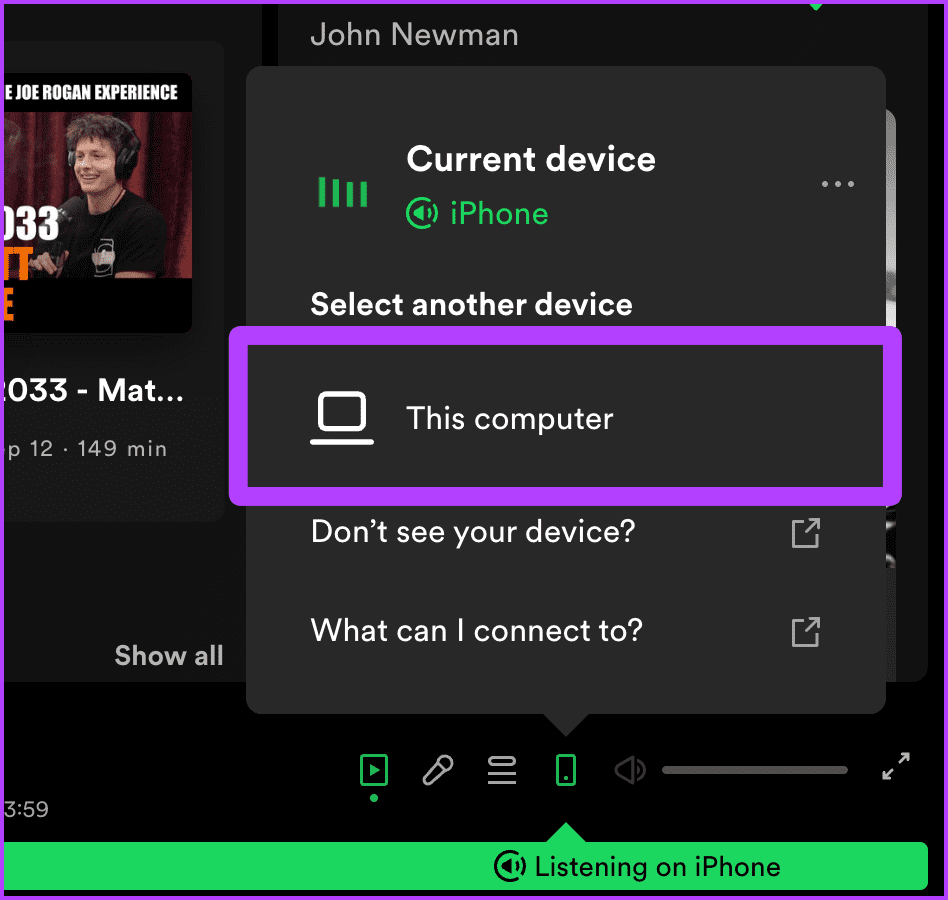
Spotify umożliwia użytkownikom premium ustawienie jakości dźwięku podczas przesyłania strumieniowego na „Bardzo wysoka”. Może to jednak również spowodować, że Spotify nie będzie odtwarzać utworów, gdy prędkość Internetu jest zbyt mała. Przełączenie na opcję „Automatyczna regulacja jakości” umożliwi ponowne odtwarzanie utworów. Oto jak to zrobić.
Krok 1 : Otwórz aplikację Spotify na telefonie komórkowym i dotknij ikony koła zębatego.

Krok 2 : Wybierz Jakość dźwięku w Ustawieniach.
Krok 3 : Teraz włącz przełącznik automatycznej regulacji jakości.
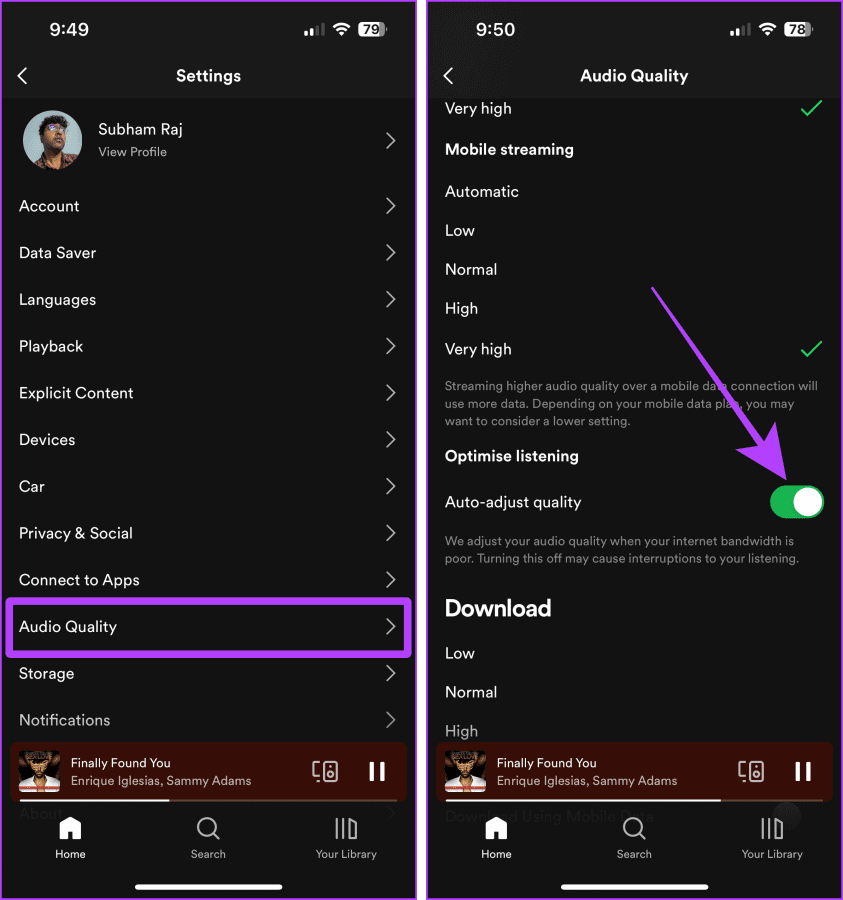
Krok 1 : Otwórz aplikację Spotify na swoim komputerze i kliknij swoje zdjęcie profilowe.

Krok 2 : Kliknij Ustawienia z menu rozwijanego.

Krok 3 : Włącz przełącznik dla opcji Automatyczna regulacja jakości.
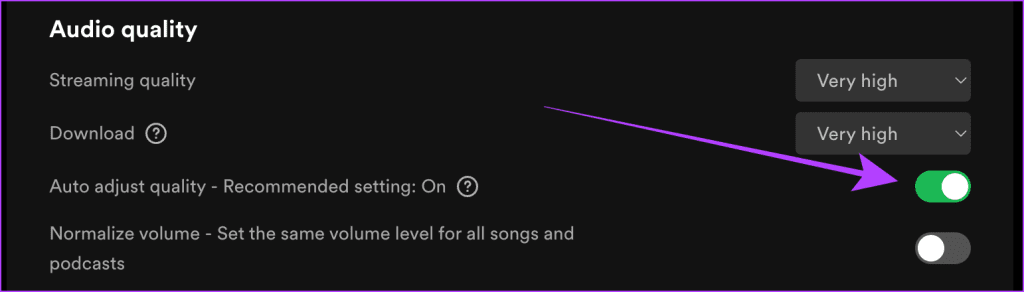
Jeśli próbujesz odtworzyć utwór podczas pobierania listy odtwarzania przez mobilną transmisję danych, Spotify będzie mieć problemy z odtwarzaniem utworów. Dlatego spróbuj wyłączyć pobieranie przy użyciu komórkowej transmisji danych. Przyjrzyjmy się krokom, jak to zrobić:
Krok 1 : Otwórz Spotify na swoim telefonie komórkowym i dotknij Ustawienia.

Krok 2 : Na stronie Ustawienia dotknij Jakość dźwięku.
Krok 3 : Teraz wyłącz przełącznik „Pobierz przy użyciu mobilnej transmisji danych”.
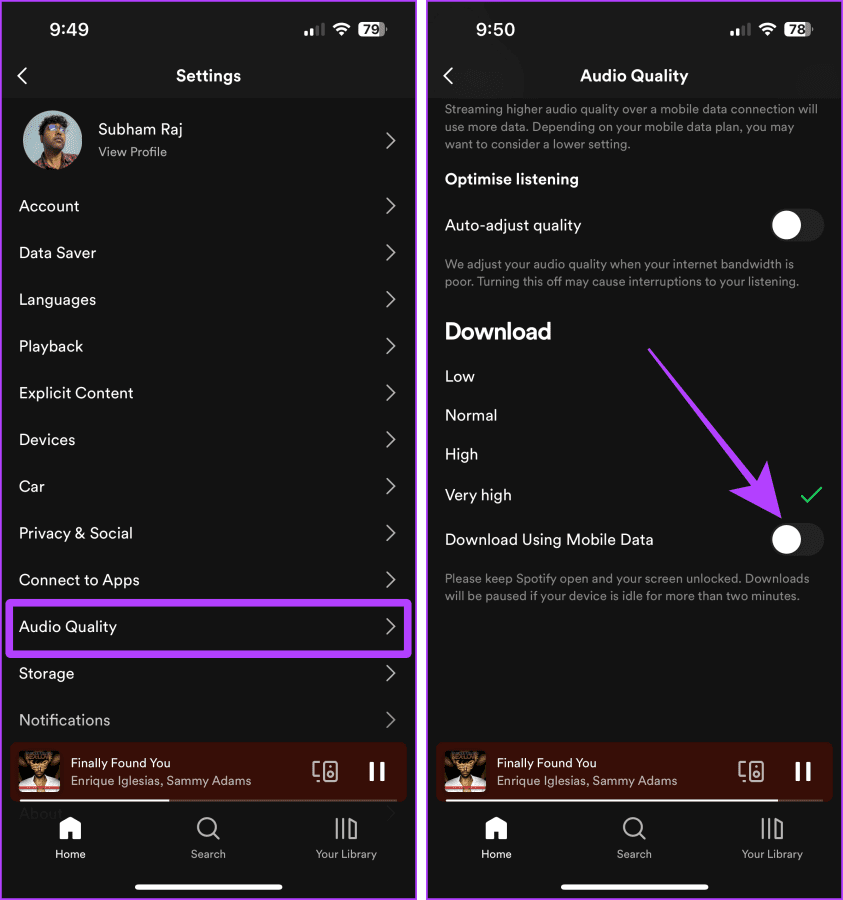
Pamięć podręczna zgromadzona w miarę upływu czasu może być również przyczyną tego, że Spotify nie odtwarza pobranych utworów. Dlatego pomocne może być czyszczenie pamięci podręcznej raz na jakiś czas.
Jeśli nie wiesz, sprawdź nasz przewodnik, aby dowiedzieć się, co się stanie, gdy wyczyścisz pamięć podręczną Spotify . Aby to zrobić, wykonaj poniższe czynności.
Krok 1 : Uruchom Spotify na swoim telefonie komórkowym i dotknij ikony koła zębatego.
Krok 2 : Kliknij Pamięć.
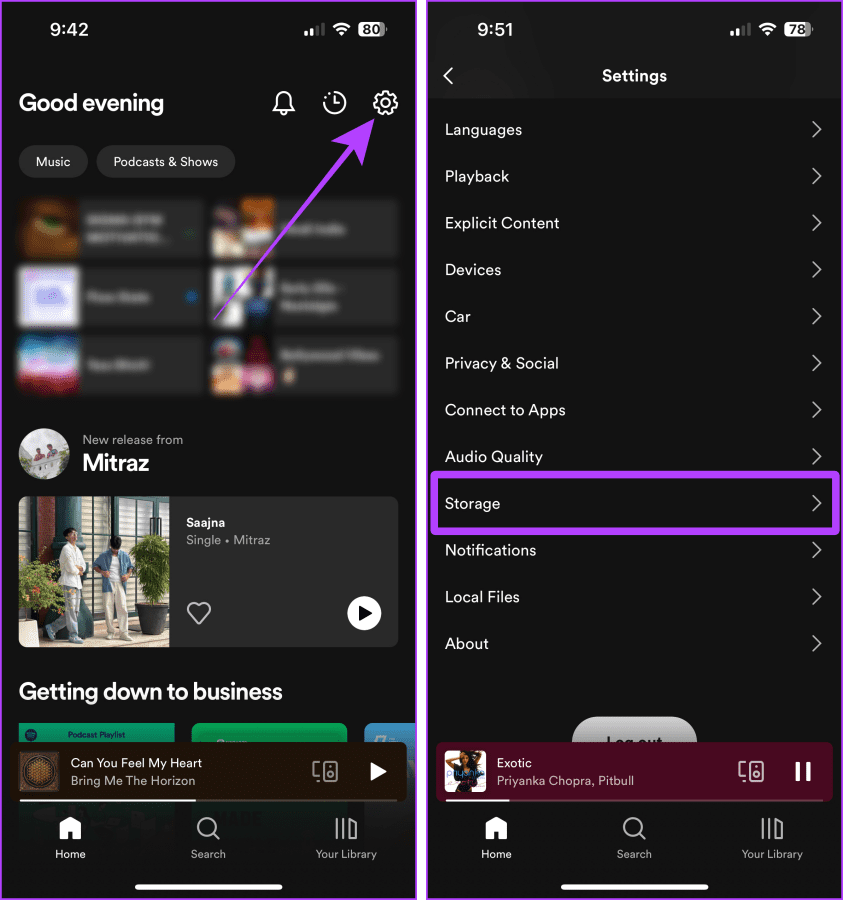
Krok 3 : Stuknij w Wyczyść pamięć podręczną.
Krok 4 : Na ekranie pojawi się wyskakujące okienko; dotknij Wyczyść pamięć podręczną, aby potwierdzić.

Krok 1 : Otwórz aplikację Spotify na swoim komputerze i kliknij swoje zdjęcie profilowe.

Krok 2 : Kliknij Ustawienia z menu rozwijanego.

Krok 3 : Kliknij przycisk Wyczyść pamięć podręczną w sekcji Pamięć, aby wyczyścić pamięć podręczną.
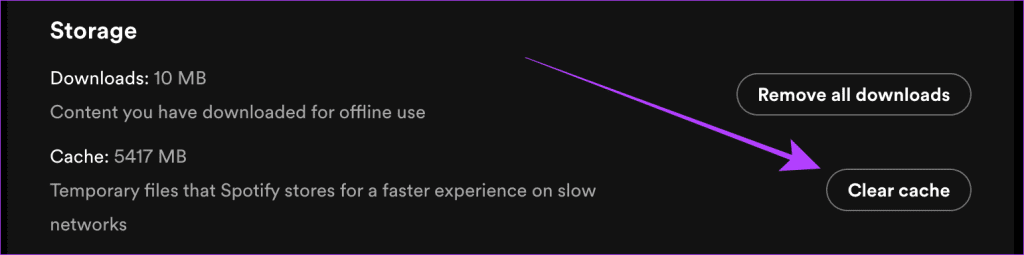
Jeśli wypróbowałeś wszystkie rozwiązania i nadal napotykasz problemy, sugerujemy wysłanie tweeta do Spotify na X (wcześniej znanego jako Twitter). Zapewnią Ci spersonalizowane wsparcie, które pomoże Ci przywrócić przepływ muzyki.
1. Dlaczego niektóre utwory w Spotify są wyszarzone?
Utwory wyszarzone oznaczają, że są niedostępne w Twoim bieżącym regionie. Nie można więc na nich grać. Możesz sprawdzić nasz przewodnik, jak naprawić wyszarzone utwory Spotify .
2. Czy włączenie opcji Automatyczna regulacja jakości pogarsza jakość dźwięku podczas przesyłania strumieniowego?
Nie. Zauważysz różnicę jedynie wtedy, gdy Twoje połączenie internetowe będzie działać idealnie.
Te 11 rozwiązań to najlepsze kroki w celu rozwiązania problemu, jeśli Spotify nie odtwarza utworów. Wypróbuj wszystkie te rozwiązania, pożegnaj się z przerwami i ciesz się rytmem nieprzerwanego słuchania w Spotify. Dowiedz się także, jak zwiększyć głośność Spotify .
Dowiedz się, jak sklonować aplikacje na iPhone
Dowiedz się, jak skutecznie przetestować kamerę w Microsoft Teams. Odkryj metody, które zapewnią doskonałą jakość obrazu podczas spotkań online.
Jak naprawić niedziałający mikrofon Microsoft Teams? Sprawdź nasze sprawdzone metody, aby rozwiązać problem z mikrofonem w Microsoft Teams.
Jeśli masz dużo duplikatów zdjęć w Zdjęciach Google, sprawdź te cztery skuteczne metody ich usuwania i optymalizacji przestrzeni.
Chcesz zobaczyć wspólnych znajomych na Snapchacie? Oto, jak to zrobić skutecznie, aby zapewnić znaczące interakcje.
Aby zarchiwizować swoje e-maile w Gmailu, utwórz konkretną etykietę, a następnie użyj jej do utworzenia filtra, który zastosuje tę etykietę do zestawu e-maili.
Czy Netflix ciągle Cię wylogowuje? Sprawdź przyczyny oraz 7 skutecznych sposobów na naprawienie tego problemu na dowolnym urządzeniu.
Jak zmienić płeć na Facebooku? Poznaj wszystkie dostępne opcje i kroki, które należy wykonać, aby zaktualizować profil na Facebooku.
Dowiedz się, jak ustawić wiadomość o nieobecności w Microsoft Teams, aby informować innych o swojej niedostępności. Krok po kroku guide dostępny teraz!
Dowiedz się, jak wyłączyć Adblock w Chrome i innych przeglądarkach internetowych, aby móc korzystać z wartościowych ofert reklamowych.








